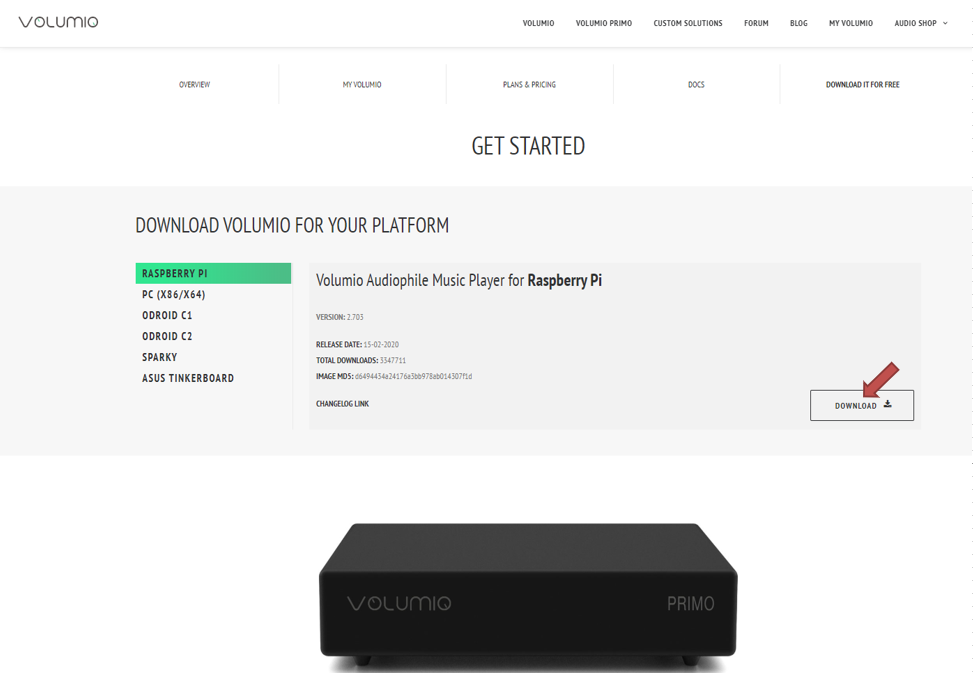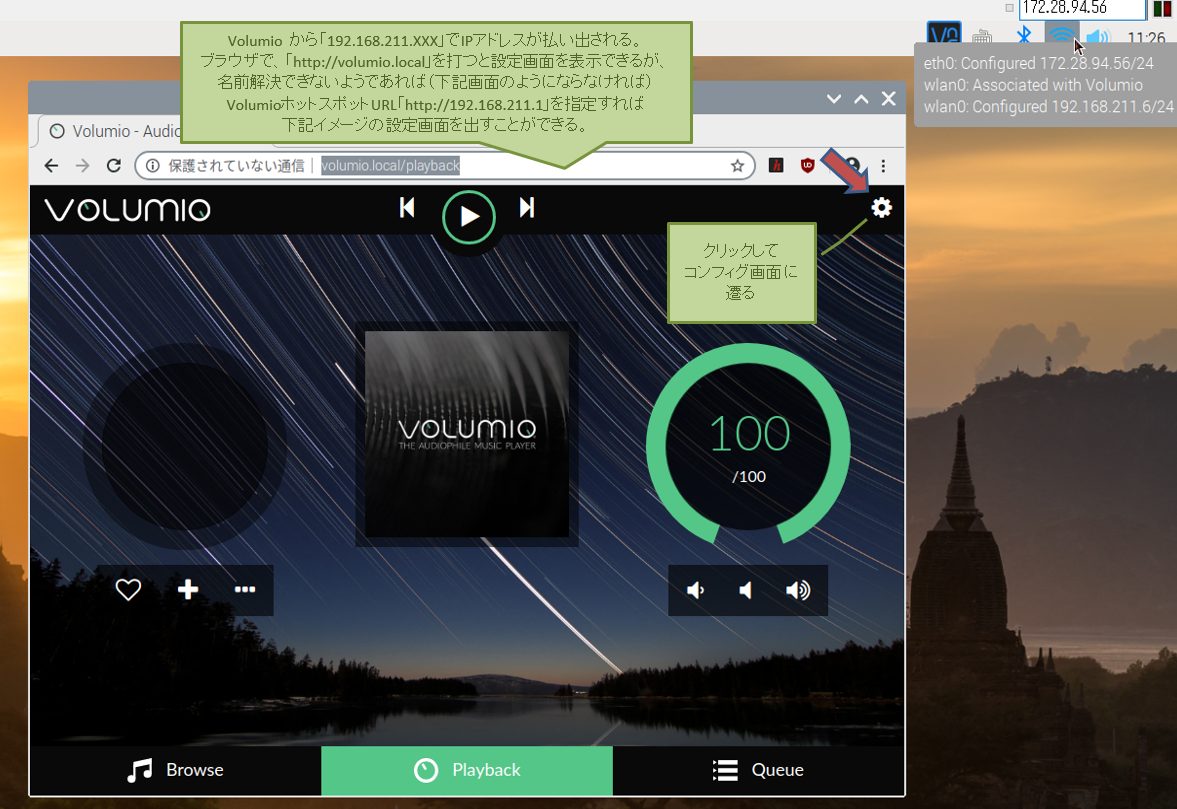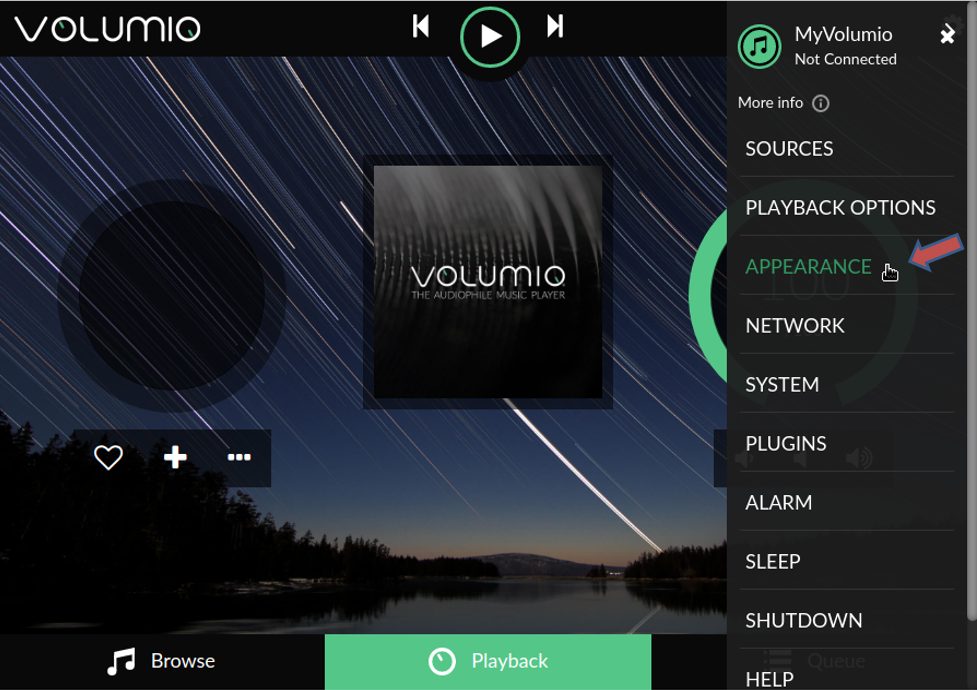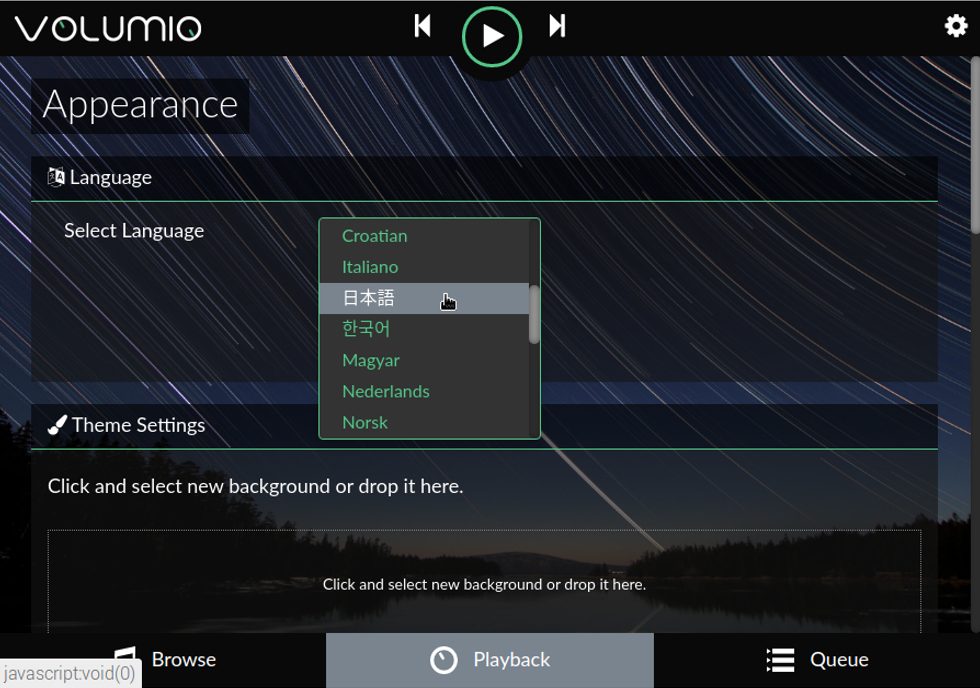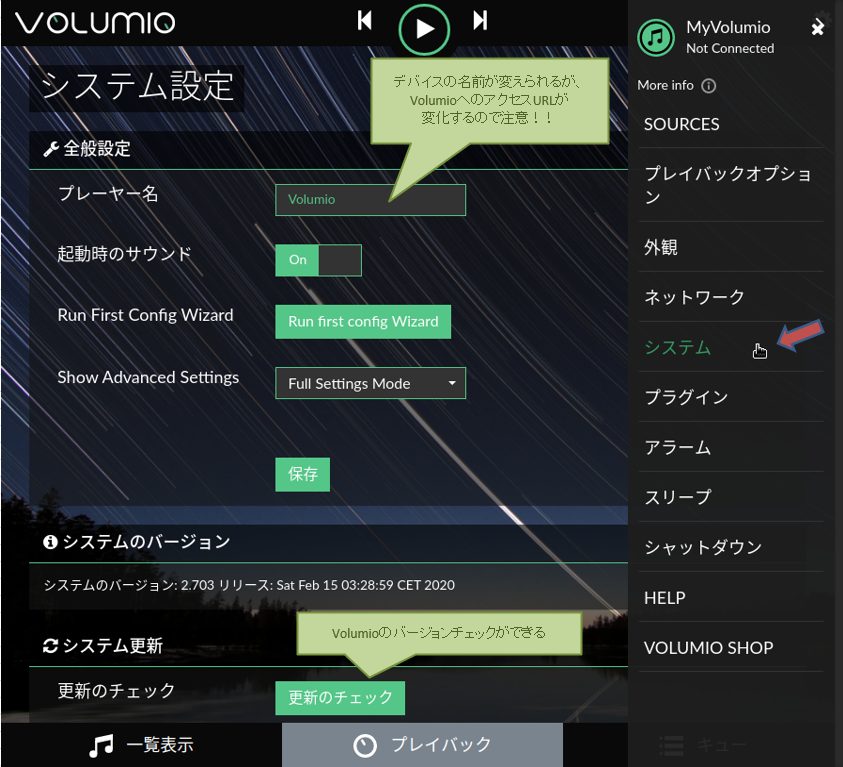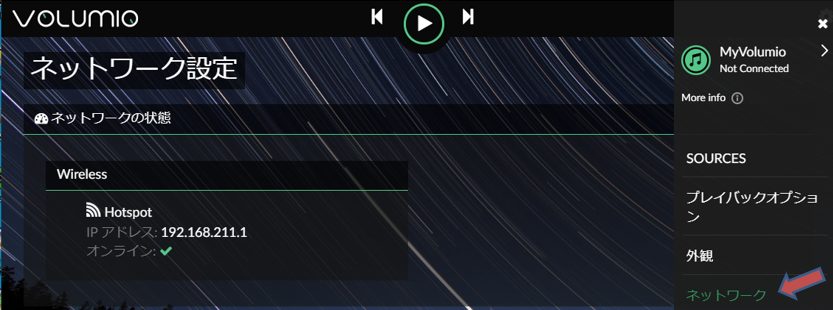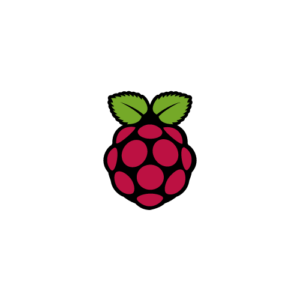ラズパイにVOLUMIOをセットアップしたときのメモ(Raspberry Pi Zero WH に JustBoom Amp Zero を使ってハイレゾ化)
1年ぐらい前に組み立てたのだが、「Raspberry Pi Zero WH」を使って、ハイレゾオーディオシステムを組み立てられる「JustBoom Amp Zero」の作業メモです。
「JustBoom Amp Zero」は、ほとんどZEROのサイズと同じ大きさのの拡張ボードで、DACと40W×2チャンネルのClass-Dアンプを搭載したもので、KSYインターネット通販で、ケースを含めて¥6,000円ほどで買った。
ちなみに、説明の中で挿入している画像データは小さくて見ずらいですが、クリックするとポップアップするようにしています。
VOLUMIO組み立て作業メモ
ラズパイ用VOLUMIOのイメージをダウンロード
https://volumio.org/get-started/
balenaEtcherを使って、イメージをMicroSDに書き込みして、これを「Raspberry Pi Zero WH」にセット。
「Raspberry Pi Zero WH」は「JustBoom Amp Zero」に組み込まれた状態で、「Raspberry Pi Zero WH」の電源をON。
mDNSでWebブラウザから、「http://volumio.local」でVOLUMIO画面を表示できるはず、
(でも、mDNSは発展の歴史が複雑で、うまくいかないことも多い。できたり、できなかったり。毎回調査も無駄!)
エラーとなる場合は、VolumioホットスポットURL「http://192.168.211.1」を指定すれば表示できるはず。
表示されたら、歯車マークで設定画面へ
VOLUMIO のテーマを変えられます。(初期は「Stars」が設定されているよう)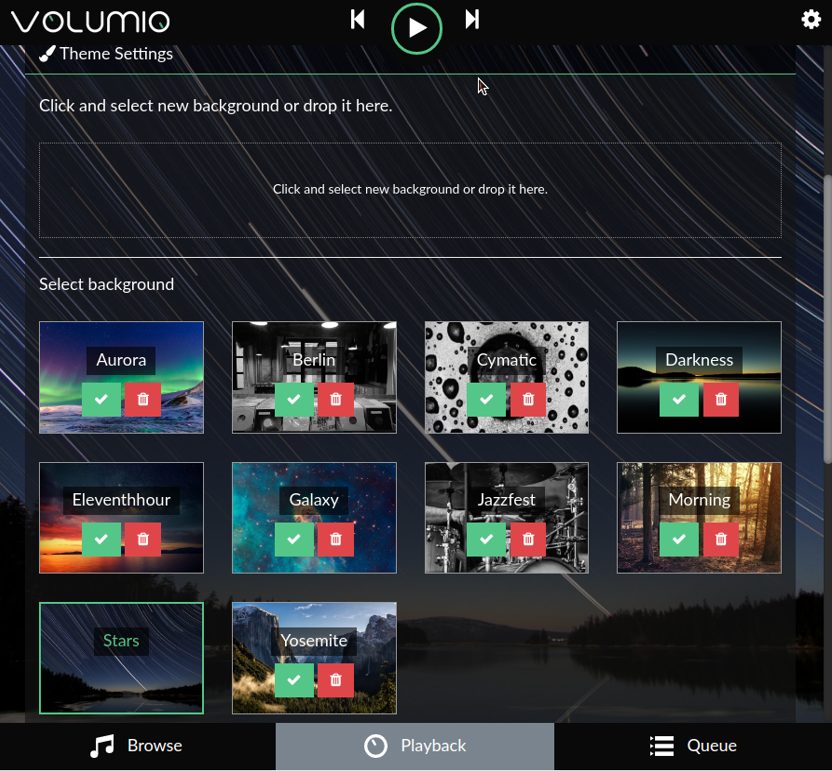
I2S DAC が On になっているのを確認し、JustBoom Amp Boards を選択する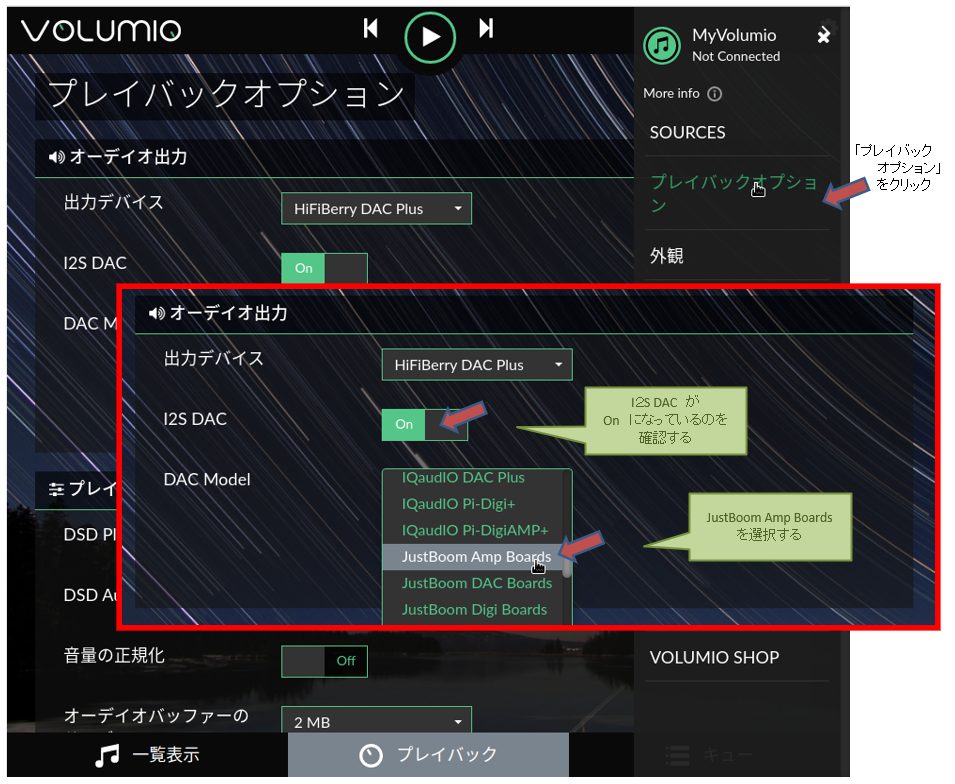
要求されるので、再起動します。再起動後、元の画面に戻ります。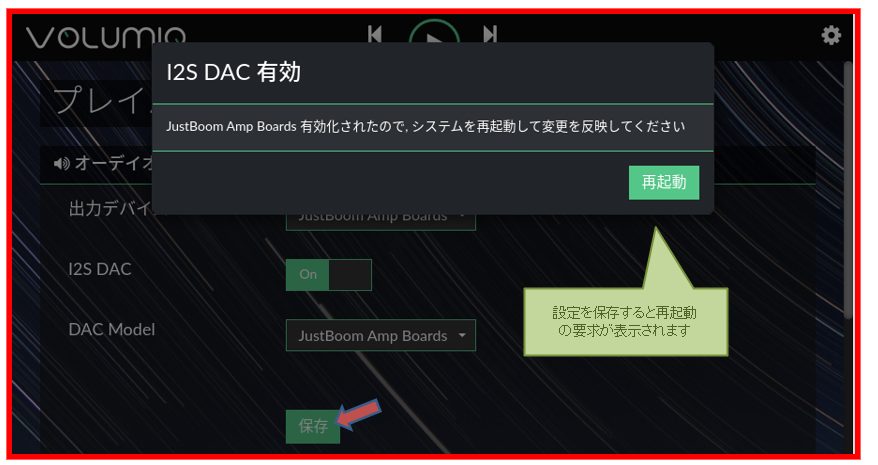
■音量オプションの設定■
音量調整幅を設定するには、ワンクリック音量ステップ 欄の『▼』をクリックして リストを出します。
・「1」だと0~100まで、1ずつ調整になります。
・「20」だと0~100まで、20ずつ調整になります。
■無線LANへの接続■
「無線ネットワーク接続」の一覧で、
内部LANの無線SSIDを選択して、パスフレーズを入力して、「接続」をクリック
接続クリックすると、再起動されて、だんまり状態になるが、再起動後に、
「http://volumio.local」を入力すると、初期画面が表示される
■ホットスポット機能を無効化■
無線アクセスポイントとして、接続できなくなるので、有線LANから接続するなど、注意が必要
設定(歯車マーク)→ネットワーク で設定画面を出します。
「ホットスポットを有効にする」をOffする。その状態で、「保存」をクリック
メニューの「シャットダウン」をクリックし、ポップアップ画面で、「再起動」をクリック
さらに、Windowsパソコンをネットワークサーバにして、沢山のMUSIC音源を格納した上で、VOLUMIOから接続することで、いつでもハイレゾ音源など楽しめます。